Kappaleiden ja riveiden välisen etäisyyden muuttaminen sanatekstieditorin välillä

- 3962
- 416
- Marcos Schaden Jr.
Esittely
Koska ohjelmistotuotteita jatkuvasti kehitetään parantuneita, saman sovelluksen versioissa voi esiintyä merkittäviä eroja. Esimerkiksi Word 2007: n vakioalueväli on oletusarvoisesti 1.15, lisäksi kappaleiden välissä on aina tyhjä viiva aina. Edellisessä sanassa 2003 vuorostaan automaattisesti kiinnitetty alueväli on 1,0, lisäksi tyhjiä viiva ei näy kappaleiden välillä.

Joissakin tapauksissa asiakirjan vakiomuotoilu on säädettävä
Välivälin korjaus
Microsoft Word -tekstieditorin käyttäjä voi muuttaa välein vain koko aiemmin valittuun tekstiin. Tätä varten sinun on käytettävä yksinomaan yhtä ohjelmassa olevista pikateräksistä, jolla on vaadittu aikaväli. Tapauksessa, jossa nykyisen perääntymisen muutosten tulisi olla vain muutamassa kappaleessa, ne on ensin erotettava ja muutettava myöhemmin parametrit.
Voit muuttaa sanan välistä väliä "koti" -osaston avulla, muun muassa välilehden työkalujen joukossa, "tyylien" luokka sijaitsee, jota käyttäjän on muutettava hänen henkilökohtaisten mieltymyksiensä tai hänen henkilökohtaisten mieltymystensä mukaisesti tai tarpeet.
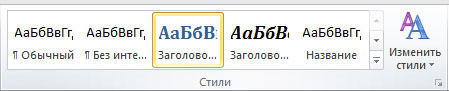
"Aseta" -luokissa käyttäjä voi tutustua moniin rakennettuihin tyyleihin. Voit asua optimaalisessa vaihtoehdossa voit kätevän dynaamisen katselun avulla nähdä kuinka vapaa tila muuttuu siirtymisen aikana.
Vähennä merkittävästi linjojen välistä etäisyyttä, erityisesti "perinteiset" tyylit, jotka luovat poikkeuksellisen yhden sisennyksen. Kun käyttäjä pysähtyy oikeaan versioon, sinun on napsautettava kerran tyylin nimessä.
Korjaukset tietyssä tekstin fragmentissa
Sopimattoman välin poistaminen Word -kappaleiden välillä auttaa korjausta tai muotoilua vaativan asiakirjan osan jakamista.
"Kohta" -työkalu tulee käyttäjän apuun, joka sijaitsee "pääluokassa". Käyttäjän on valittava "Inter -linjan välinen aika" ja määritettävä muuttujan arvosta vastuussa oleva parametri. Käyttäjä voi laittaa yhden monista arvoista, joita virtaava valikko tarjoaa. Arvon 2.0 valinta muuttaa edellisen alueen kaksinkertaiseksi. Voit vähentää linjojen välistä etäisyyttä yhden retriitin kautta, erityisen suosittua sanan tekstieditorin ensimmäisissä versioissa.

Luettelo kaikenlaisista parametreista
Tähän päivään mennessä suosituimmassa tekstieditorissa voit käyttää kuutta eri versiota vaiheesta linjalta asiakirjan riviin. Erityisesti käyttäjä voi laittaa tekstinsä:
- yksi (linjalle linjalle sisennys riippuu yksinomaan toiminnassa käytetystä fontista);
- 1,5 linjaa (yhden linjan sisennys kasvoi 1,5 kertaa);
- kaksinkertainen (2 kertaa lisääntynyt sisennys);
- vähimmäismäärä (linjojen väliin ilmestyy pieni aika, jonka pitäisi olla riittävä vain suuren merkin tai graafisen symbolin sijoittamisessa, jotka voidaan tulostaa vastaavalla fontilla);
- tarkasti (kiinteä sisennys linjasta linjalle, joka ilmaistaan pisteinä). Kun käytetään 12 pistettä kirjasintekstiin, on määritettävä 14 pistettä;
- Kerroin (antaa sinun poistaa sopimattoman etäisyyden Word -kappaleiden välillä, asettamalla sisennys, joka on numeerisesti yli 1). Esimerkiksi parametri 1.15 lisää aukkoa 15 prosentilla.
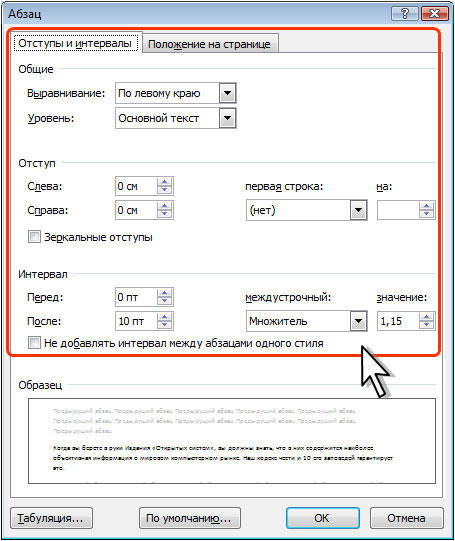
Ennen etäisyyden vähentämistä käyttäjän on tiedettävä tekstieditorin yhdestä ominaisuudesta, joka koskee suurten merkkien ja kaavojen asiakirjassa. Tosiasia on, että löydettyään tällaiset merkit, sana lisää itsenäisesti tilaa ennen ja jälkeen linjan.
Tilaa ennen ja jälkeen kappaleen
Kun käyttäjän on poistettava aukot, helpoin tapa turvautua sisäänrakennetun Express-tyylin apua. Voit päästä eroon tarpeettomista tiloista sekä koko asiakirjassa että sen puolesta (tekstin fragmentti), jotta sinun on korostettava osio muotoilua varten, ominaisuuksien muuttamiseksi etäisyysetäisyyteen liittyvät parametrit.
Jos käyttäjällä on Word 2003, poista aukot kappaleiden välillä on melko yksinkertaista. Ohjelma ei automaattisesti lisää ylimääräistä riviä kirjoitettujen tekstilohkojen keskelle. Lähes kaikki Word 2007 -tyylit asettivat kaksinkertaisen vetäytymisen osiosta toiseen, samalla kun nostavat itsenäisesti aikaväliä, joka sijaitsee suoraan otsikon yläpuolella.
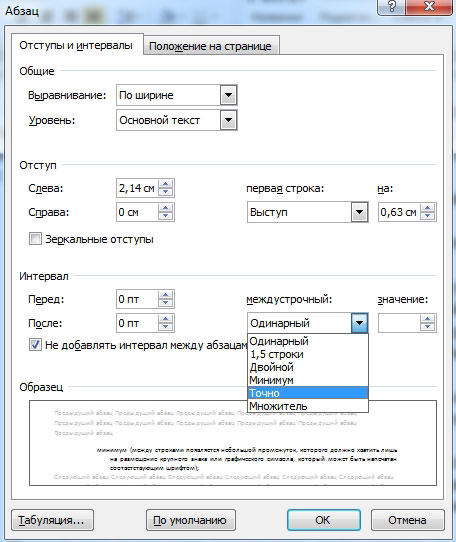
Kun ongelma on ratkaistu optimaalisen tyylin valintaan, sinun on napsautettava kerran sen nimellä.
Etäisyyden korjaus korostettuina kappaleissa
Tekstieditorin erityispiirteet ilmenee lisälisäyksessä jokaisen tyhjän ompeleen tekstin yksittäisen lohkon jälkeen ja otsikon yläpuolella - ei aina oikea tila.
Kappaleen julkaisu, jonka edessä on muotoilua, auttaa poistamaan aukot. Käyttäjän on "kappaleen" luokassa löytääkseen sivun sivun alajako, jossa voit määrittää tarvittavan sisennyksen ennen ja jälkeen erillisen fragmentin.

Johtopäätös
Microsoft Word -tekstieditorin päätyökalujen tuntemus antaa sinun muuttaa nopeasti rivien ja kappaleiden välistä etäisyyttä, antaa tekstille houkutteleva ulkonäkö. Loppujen lopuksi, riippumatta siitä, kuinka mielenkiintoinen tekstiviestin sisältö on, ilman asianmukaista muotoilua, se ei houkuttele muiden ihmisten huomion ja vieläkin niin tiettyjen normien noudattamista.
- « Rivien ja sarakkeiden lisääminen Microsoft Exceliin
- Oikea iPad -yhteys televisioon ja tietokoneeseen »

